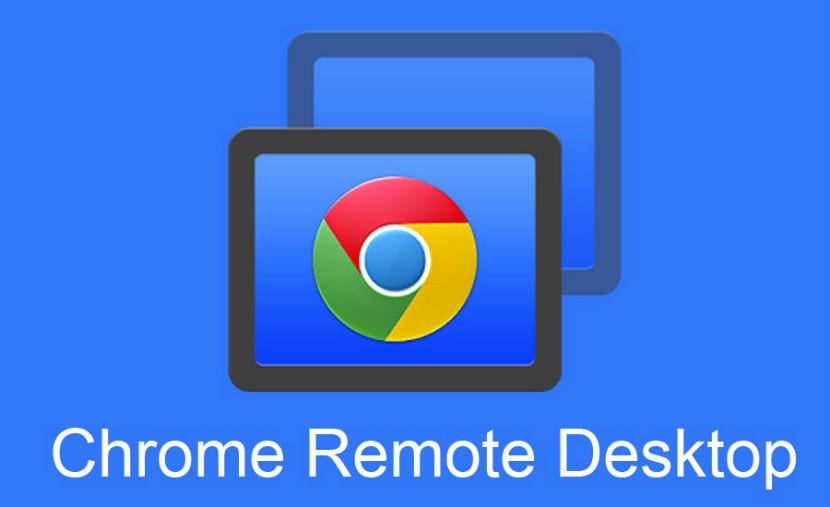
Možnosti být schopen vzdálený přístup k počítači Existuje mnoho, tentokrát použijeme nástroj, který nám Google nabízí s webovým prohlížečem Google Chrome pomocí rozšíření s názvem Vzdálená plocha Chrome.
Vzdálená plocha Chrome je zcela multiplatformní a umožňuje uživatelům vzdálený přístup k jinému počítači prostřednictvím prohlížeče Chrome nebo Chromebooku.
Být schopen používat tento nástroj vzdálený přístup, je nesmírně nutné mít prohlížeč Google Chrome nainstalován v našem systému.
Jak používat Vzdálenou plochu Chrome?
Prvním krokem je nainstalujte rozšíření do našeho prohlížeče, můžeme to udělat z tato adresa URL, toto musí být nainstalován na obou počítačích protože rozšíření funguje jako klient-server.
Instalace hotova, tuto funkci můžeme otevřít na kartě rozšíření nebo psaní do adresního řádku chrome: // apps /, kde jej najdeme již nainstalovaný, stačí jej spustit a zobrazí nám takovou obrazovku:
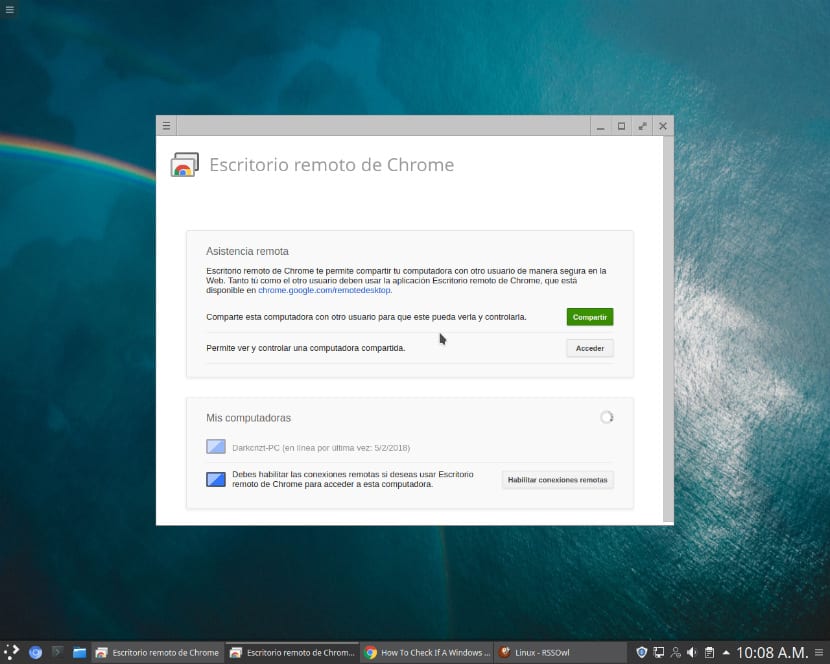
Nyní se zobrazí úvodní konfigurace nebo pokračujeme přímo k připojení nebo zadáme náš přístupový kód pro vzdálené připojení.
Musím také říci, že můžeme přistupovat z Androidu, protože existuje aplikace pro připojení z našeho smartphonu / tabletu nebo jakéhokoli zařízení s Androidem.
Abychom mohli nakonfigurovat naše zařízení tak, abychom k němu měli přístup na dálku, musíme kliknout na místo, kde je uvedeno „Sdílet“ a otevře se prodej, kde nám ukáže podmínky použití a kde musíme kliknout a stáhnout plugin pro rozšíření V balíčku .deb nebo v tomto si jej můžeme stáhnout odtud.
Tento balíček instalujeme pomocí našeho preferovaného správce nebo z terminálu. Pro instalaci z terminálu provádíme:
sudo dpkg -i chrome-remote-desktop*.deb
Nyní musíme pokračovat v následujících krocích, které nás označují na stránce nápovědy rozšíření.
Vytvořte relaci virtuální plochy
Pokud máte verzi Ubuntu 12.04, přeskočte tuto řadu kroků a přejděte rovnou na stránku rozšíření v prohlížeč a začněte to používat.
V adresáři / usr / share / xsessions / najděte soubor .desktop pro požadované pracovní prostředí.
Například Cinnamon má soubor s názvem „cinnamon.desktop“ s následujícím příkazem: gnome-session –session = cinnamon
V hlavním adresáři vytvořte soubor s názvem .chrome-remote-desktop-session, který obsahuje následující obsah:
exec /usr/sbin/lightdm-session <YOUR_EXEC_COMMAND>
Nahraďte příkazem, který se zobrazí na konci souboru .desktop:
V příkladu pro skořici je správný příkaz:
exec /usr/sbin/lightdm-session 'gnome-session --session=cinnamon'
Desktopové počítače Unity vyžadují nějaký další kód. Celý příkaz je následující:
DESKTOP_SESSION=ubuntu XDG_CURRENT_DESKTOP=Unity XDG_RUNTIME_DIR=/run/user/$(id -u) exec /usr/sbin/lightdm-session 'gnome-session --session=ubuntu'.
Uložte soubor s názvem „.chrome-remote-desktop-session“.
Musíme úplně zavřít prohlížeč, poté znovu přistupujeme k rozšíření a nyní musíme znovu kliknout tam, kde je uvedeno „sdílet“, ale napřn tentokrát nám ukáže přístupový kód které budeme sdílet s počítačem, který se připojí na dálku.
také Můžeme využít náš účet Google, takže když přistupujeme z jakéhokoli počítače, naše zařízení nám ukazuje, že jsme k dispozici bez nutnosti žádat o přístupový kód pokaždé, když se chystáme přistupovat na dálku.
Provoz rozšíření se musí hodně vylepšit, ale v rámci možností, které nám umožňuje, jsou ty základní, jako je schopnost vytvářet screenshoty, vkládat text z počítače, který ovládá, ke kterému jsme připojeni, netestoval jsem, jestli to funkce je obousměrná.
Nakonec musím dodat, že relace připojení k počítači netrvá dlouho takže jsem nebyl schopen najít způsob, jak udržet relaci počítače déle, průměr je 15 minut, takže po této době vyprší a budeme se muset znovu připojit nebo požádat o další přístupový kód.
Závěrem lze říci, že i když existují další možnosti, jako je TeamViewer, nemáme vždy možnost instalovat aplikace na pracovní nebo školní počítače, takže toto rozšíření je velmi užitečné, pokud máme v počítači nainstalovaný prohlížeč Chrome.